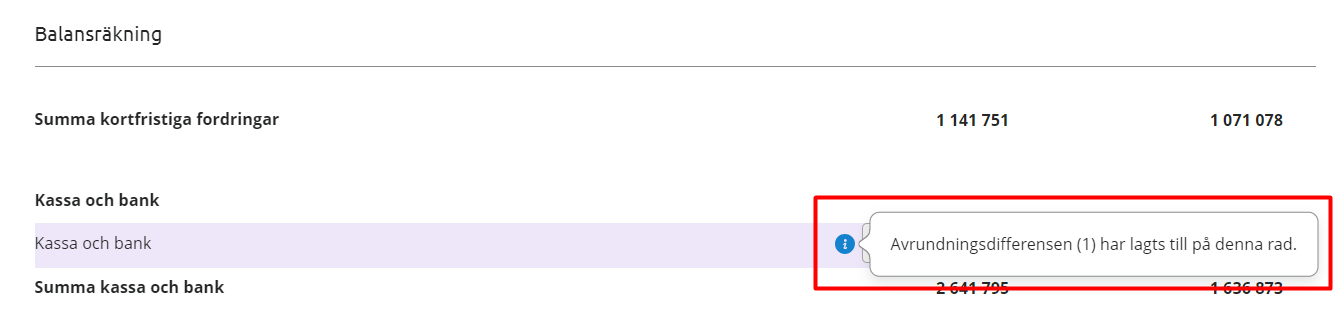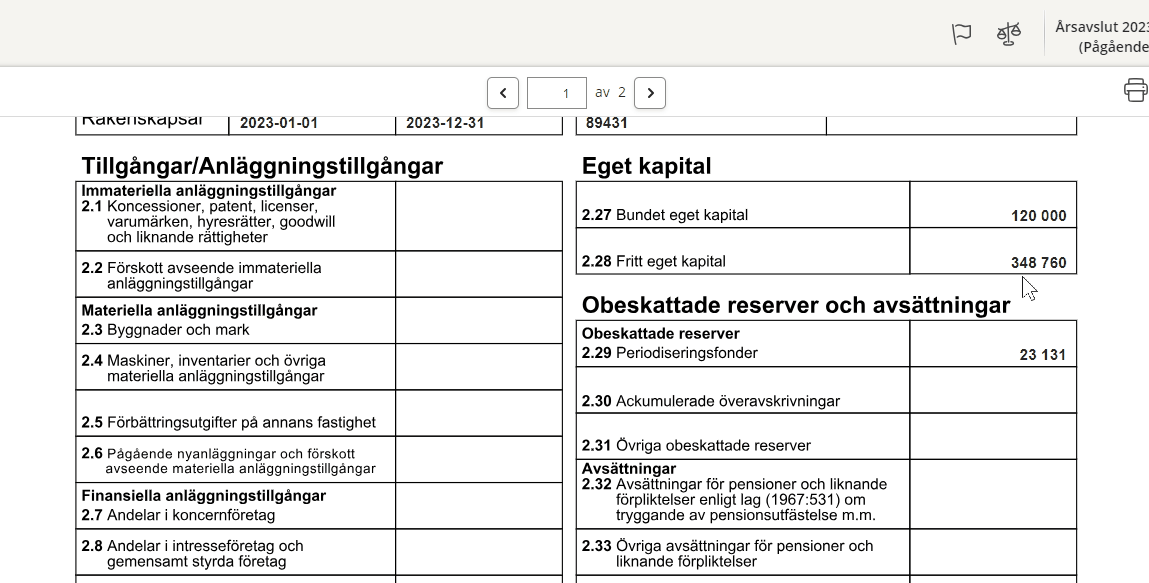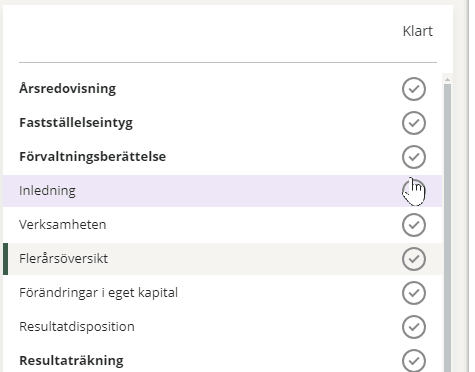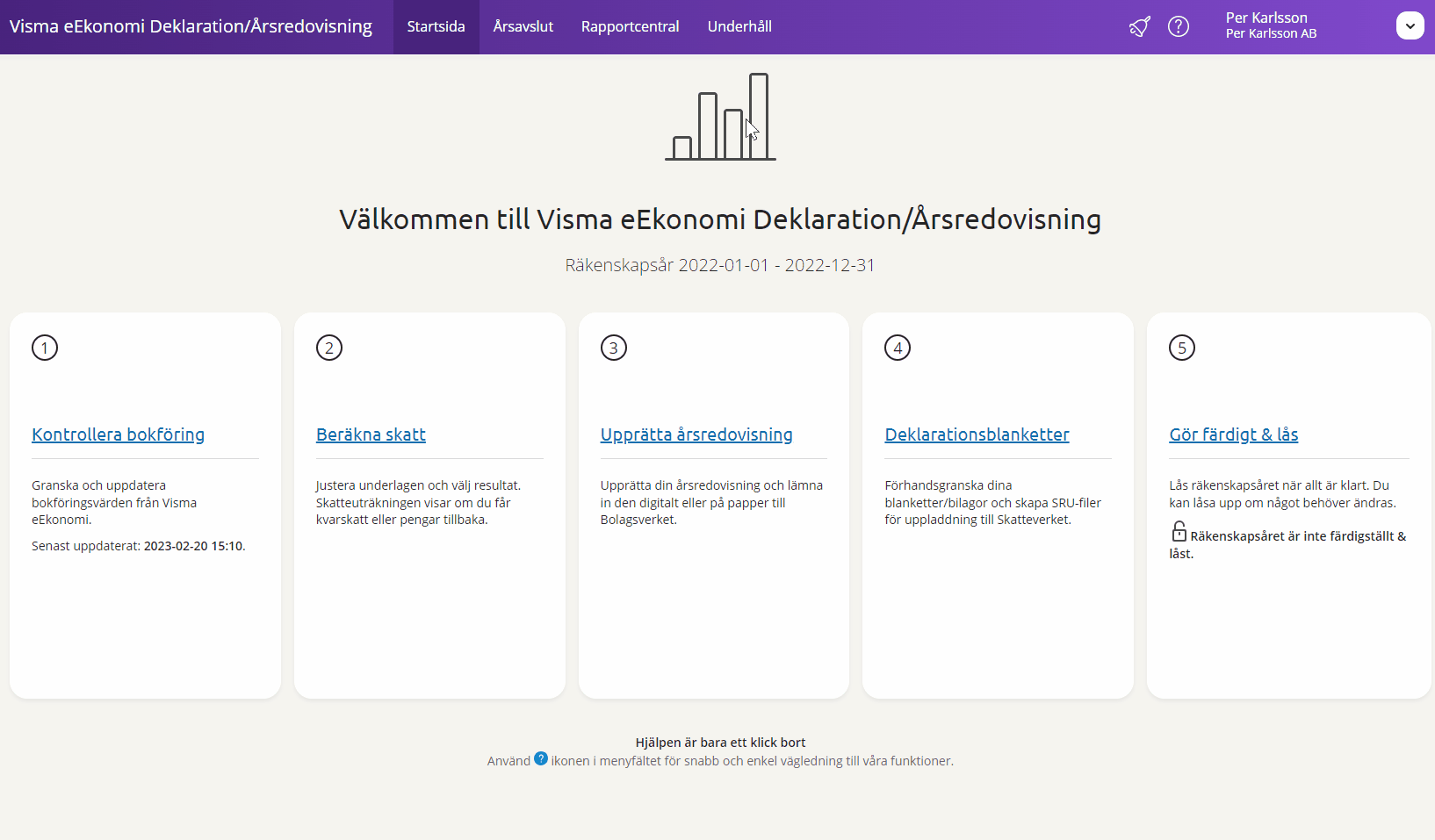Deklaration & Årsredovisning
Deklarationsblanketter
Under Årsavslut - Deklarationsblanketter hittar du bland annat blanketterna INK2 - Inkomstdeklaration 2 för aktiebolag m fl med dess bilagor INK2R - Räkenskapsschema och INK2S - Skattemässiga justeringar. Har du lagt till och fyllt i deklarationsbilagor under Beräkna skatt - Deklarationsbilagor, visas de färdigifyllda deklarationsblanketterna här. Se nedan för en lista över alla blanketter som stöds.
Andra fält innehåller värden som genereras när justeringar görs under Årsavslut - Beräkna skatt, och när särskilda bilagor stäms av under Årsavslut - Beräkna skatt - Bilagor. När deklarationsblanketterna är klara, lämnar du in dem till Skatteverket från sidan Inlämning.
Följande deklarationsblanketter finns tillgängliga för aktiebolag/handelsbolag/ekonomiska föreningar/bostadsrättsföreningar:
På blankett INK2 - Inkomstdeklaration 2 för aktiebolag m fl redovisas underlagen för inkomstskatt, särskild löneskatt, avkastningsskatt, fastighetsavgift och fastighetsskatt.
Underlaget för inkomstskatt redovisas i fält 1.1 Överskott eller 1.2 Underskott och har överförts från fält 4.15 Överskott respektive 4.16 Underskott på INK2S, där de skattemässiga justeringarna av företagets resultat redovisas.
Underlagen för särskild löneskatt, avkastningsskatt, fastighetsavgift och fastighetsskatt hämtas från särskilda bilagor under Årsavslut - Beräkna skatt - Bilagor. När du står i aktuellt fält kan du enkelt navigera till den bilaga från vilken underlaget överförts via funktionen Gå till bilaga. Du kan också skriva in uppgifterna manuellt i fält 1.4-1.15 genom att välja Ändra belopp.
Vissa av blanketternas fält fylls i manuellt, medan andra fält innehåller förifyllda belopp som har systemgenererats på referenskontonivå. Du kan ändra referenskonto för ett konto i Underhåll - Kontoplan.
Läs mer i avsnittet Flytta konton.
På bilagan INK2R - Räkenskapsschema redovisas resultat- och balansräkningen. Denna följer i stort sett uppställningsformen från Årsredovisningslagen och Bokföringsnämndens vägledning - Årsredovisning i mindre företag (BFNAR 2016:10).
De förifyllda värdena på denna blankett har överförts från Årsavslut - Resultat- och Balansräkning. Årets maximala avsättning eller tvingande upplösning från Årsavslut - Beräkna skatt - Överavskrivningar maskiner/inventarier överförs till fält 3.23 Förändring av överavskrivningar.
Det belopp som redovisas i fält 3.25 Årets resultat, vinst eller 3.26 Årets resultat, förlust utgör underlaget för vidare beräkning av de skattemässiga justeringar som görs på INK2S.
Vissa av blanketternas fält fylls i manuellt, medan andra fält innehåller förifyllda belopp som har systemgenererats på referenskontonivå. Du kan ändra referenskonto för ett konto i Underhåll - Kontoplan.
Läs mer i avsnittet Flytta konton.
Vid överföring av värden från resultat- och balansräkning till deklarationsblankett INK2R sker alla avrundningar automatiskt.
Eventuella avrundningsdifferenser i en viss prioriteringsordning (om rad 1 saknar värden går vi till rad 2 osv). Finns inget värde i någon av de 4 fälten, placeras differensen i ruta 1.
Tillgångar
- Kassa och bank (2.26)
- Förutbetalda kostnader (2.23)
- Övriga fordringar (2.21)
- Kundfordringar (2.19)
Skulder och eget kapital
- Leverantörskulder (2.45)
- Upplupna kostnader (2.50)
- Övriga skulder (2.48)
- Skatteskulder (2.49)
Resultaträkning
- Övriga externa kostnader (3.7)
- Nettoomsättning (3.1)
- Personalkostnader (3.8)
- Övriga rörelseintäkter (3.4)
På bilagan INK2S - Skattemässiga justeringar redovisas de justeringar som ligger till grund för det skattemässiga resultatet.
Det förifyllda beloppet i fält 4.1 Årets resultat, vinst eller 4.2 Årets resultat, förlust är detsamma som redovisas i fält 3.25 Årets resultat, vinst eller 3.26 Årets resultat, förlust på INK2R. Efter att justeringar gjorts under Årsavslut - Beräkna skatt överförs beloppen till INK2S i de fall då fälten i programmet motsvaras av fält på denna blankett. Resultatet av de skattemässiga justeringarna summeras i fält 4.15 Överskott respektive 4.16 Underskott. Det skattemässiga över- eller underskottet förs sedan tillbaka till fält 1.1 Överskott eller 1.2 Underskott på INK2.
Vissa av blanketternas fält fylls i manuellt, medan andra fält innehåller förifyllda belopp som har systemgenererats på referenskontonivå. Du kan ändra referenskonto för ett konto i Underhåll - Kontoplan.
Läs mer i avsnittet Flytta konton.
INK3 – Inkomstdeklaration 3 är den blankett som används för att deklarera inkomster för stiftelser, ideella föreningar och registrerade trossamfund i Sverige. Alla dessa organisationer är skyldiga att årligen lämna in INK3 till Skatteverket, oavsett om de haft någon skattepliktig verksamhet under året eller inte.
Deklarationen används för att redovisa föreningens eller stiftelsens inkomster, utgifter, tillgångar och skulder. INK3 består av flera delar och bilagor, där man bland annat redovisar om organisationen bedriver näringsverksamhet och om det finns sådana inkomster som ska beskattas. Föreningar och stiftelser kan i vissa fall vara helt eller delvis skattebefriade, men måste ändå lämna in deklarationen.
Syftet med INK3 är att ge Skatteverket underlag för att bedöma den skattemässiga situationen och säkerställa att eventuella skatter betalas korrekt.
Blanketten fylls i under Årsavslut - Skatteberäkning - Deklarationsunderlag INK3 - Underlag INK3.
INK3R – Räkenskapsschema är en bilaga till Inkomstdeklaration 3 (INK3) för stiftelser, ideella föreningar och registrerade trossamfund. I INK3R lämnas en sammanställning av organisationens årsredovisning eller årsbokslut. Här redovisas tillgångar, skulder, intäkter och kostnader enligt ett standardiserat schema.
Syftet med INK3R är att ge Skatteverket en tydlig översikt över organisationens ekonomiska ställning och verksamhet under det gångna räkenskapsåret. Bilagan används tillsammans med övriga blanketter för att fastställa eventuell beskattning.
INK3R ska alltid fyllas i och lämnas in tillsammans med INK3, även om föreningen eller stiftelsen inte har någon skattepliktig verksamhet. Blanketten fylls i under Årsavslut - Skatteberäkning - Deklarationsunderlag INK3 - Underlag INK3R.
INK3S – Skattemässiga justeringar är en bilaga till Inkomstdeklaration 3 (INK3) som används av stiftelser, ideella föreningar och registrerade trossamfund. I INK3S redovisas de skattemässiga justeringar som behövs för att räkna fram det beskattningsbara resultatet, eftersom redovisat resultat enligt bokföringen ofta behöver anpassas till skattereglerna.
Här görs bland annat tillägg för ej avdragsgilla kostnader och avdrag för skattefria inkomster samt andra poster som ska justeras enligt skattelagstiftningen. Syftet är att Skatteverket ska få rätt underlag för att beräkna rätt skatt för organisationen.
INK3S lämnas in tillsammans med INK3 och räkenskapsschemat INK3R som en del av organisationens inkomstdeklaration. Blanketten fylls i under Årsavslut - Skatteberäkning - Deklarationsunderlag INK3 - Underlag INK3S.
INK3SUF – Särskilda uppgifter för föreningar och registrerade trossamfund är en bilaga till Inkomstdeklaration 3 (INK3) som används av ideella föreningar och registrerade trossamfund. I INK3SUF redovisas särskilda uppgifter som behövs för att Skatteverket ska kunna bedöma om föreningen eller trossamfundet uppfyller kraven för att vara allmännyttig och därmed få skattefrihet.
Bilagan innehåller frågor om till exempel verksamhetens art, hur överskottet används samt uppgifter om bidrag, gåvor och andra intäkter. Syftet är att ge Skatteverket underlag för att avgöra om föreningen eller trossamfundet är skattebefriad eller om vissa inkomster ska beskattas.
INK3SUF ska lämnas in tillsammans med övriga deklarationsblanketter för att komplettera informationen om organisationens verksamhet och ekonomi.
INK3SUS – Särskild uppgift Stiftelser är en bilaga till Inkomstdeklaration 3 (INK3) som används av stiftelser. I INK3SUS lämnas särskilda uppgifter som är nödvändiga för Skatteverkets bedömning av om stiftelsen uppfyller villkoren för att vara allmännyttig och därmed skattebefriad för vissa inkomster.
Bilagan innehåller frågor om stiftelsens ändamål, verksamhet, hur inkomster och eventuell avkastning används samt uppgifter om bidrag, gåvor och andra ekonomiska transaktioner. Syftet med INK3SUS är att ge Skatteverket det underlag som krävs för att pröva stiftelsens rätt till skattefrihet enligt gällande regler.
INK3SUS ska lämnas in tillsammans med övriga delar av Inkomstdeklaration 3 när stiftelsen deklarerar sitt räkenskapsår. Blanketten fylls i under Årsavslut - Skatteberäkning - Deklarationsunderlag INK3 - Underlag INK3SUS.
INK3K – Kapitalinkomster är en bilaga till Inkomstdeklaration 3 (INK3) som används av stiftelser, ideella föreningar och registrerade trossamfund för att redovisa kapitalinkomster och kapitalvinster. I INK3K specificeras till exempel ränteintäkter, utdelningar, realisationsvinster och andra inkomster från kapital, samt eventuella avdrag för kapitalförluster.
Syftet med bilagan är att ge Skatteverket ett detaljerat underlag om organisationens kapitaltransaktioner, så att rätt skatt kan beräknas på dessa inkomster. INK3K ska lämnas tillsammans med övriga delar av Inkomstdeklaration 3 om organisationen har haft kapitalinkomster under året. Blanketten fylls i under Årsavslut - Skatteberäkning - Deklarationsunderlag INK3 - Underlag INK3K.
Blankett N3B används av juridisk person som är delägare i handelsbolag. På blanketten beräknas delägarens andel av resultatet av verksamheten i handelsbolaget.
Blanketten fylls i automatiskt under Årsavslut - Beräkna skatt - Deklarationsbilagor - N3B - Delägare i handelsbolag.
Blankett N4 ska lämnas tillsammans med Inkomstdeklaration 2 då du begär uppskov med beskattningen vid byte av andelar enligt reglerna om andelsbyten. Du ska också lämna blankett N4 då du begär uppskov med beskattning vid koncerninterna andelsavyttringar (koncernöverlåtelser). Det är också på blankett N4 du återför uppskov som företaget tidigare fått.
Det uppskov företaget begär eller återför på blankett N4 tar företaget sedan upp som en skattemässig justering i sin Inkomstdeklaration 2. Om det är ett uppskov som du begär, för du in det vid punkt 4.7 c i Inkomstdeklaration 2. Om du begär en återföring av ett uppskov som skett tas den återföringen upp vid punkt 4.7 d i Inkomstdeklaration 2.
Blanketten fylls i automatiskt via Årsavslut - Beräkna skatt - Deklarationsbilagor - N4 - Uppskov näringsverksamhet.
Deklarationsblanketten N7 ska lämnas av den som övertagit periodiseringsfonder, expansionsfond, räntefördelningsbelopp, skogskonto eller skogsskadekonto. Både fysiska och juridiska personer ska lämna blanketten. Du ska lämna en N7-blankett för varje överlåtare. Har du däremot övertagit t ex både periodiseringsfond och expansionsfond från en och samma person ska uppgifterna lämnas på en blankett.
Blanketten fylls i automatiskt via Årsavslut - - Deklarationsbilagor - N7 - övertagande av fonder.
På blankett N8 ska du redovisa skogs- och substansminskningsavdrag. I avsnitt A redovisas skogsavdrag och i avsnitt B substansminskningsavdrag. Blankett N8 ska lämnas som bilaga till Inkomstdeklaration 2 om du begär eller ska återföra skogs- eller substansminskningsavdrag.
Blanketten fylls i automatiskt via Årsavslut - Beräkna skatt - Deklarationsbilagor - N8 - Skogsavdrag/ substansminskningsavdrag.
Ett företag som gör avdrag för ett negativt räntenetto enligt EBITDA-regeln ska bifoga bilagan till sin inkomstdeklaration. Detsamma gäller företag som:
- gör avdrag för kvarstående negativa räntenetton från tidigare år,
- gör avdrag för ett negativt räntenetto som har uppkommit hos ett annat koncernföretag, eller överför ett negativt räntenetto till ett annat koncernföretag (s.k. koncernutjämning).
Ett företag som gör avdrag för ett negativt räntenetto enligt förenklingsregeln ska bifoga bilagan till sin inkomstdeklaration om någon av följande förutsättningar är uppfyllda:
- företaget ingår i en intressegemenskap, eller
- företagets negativa räntenetto överstiger fem miljoner kronor.
Det är alltså bara företag som tillämpar förenklingsregeln, har ett negativt räntenetto som understiger fem miljoner kronor och inte ingår i en intressegemenskap, som inte ska bifoga bilagan till sin inkomstdeklaration.
Svenska handelsbolag och i utlandet delägarbeskattade juridiska personer som under hela beskattningsåret bara har ägts av fysiska personer ska inte lämna bilagan.
Blanketten fylls i automatiskt via Årsavslut - Beräkna skatt - Deklarationsbilagor - N9 - Begränsning av ränteavdrag.
Detta är en hjälpblankett för att beräkna det skattemässiga resultatet för äkta bostadsrättsföreningar. Blanketten fylls i automatiskt via Årsavslut - Beräkna skatt - Underlag INK2.
Visa kopplade konton i deklarationsblanketter
När ett fält fyllts i på en deklarationsblankett, kan du se varifrån värdet har hämtats. För muspekaren över fältet och välj Visa konton från menyn som dyker upp. Detta fungerar endast för de fält som har en direkt koppling till bokföringskonton, annars visas inte valet.
Läs mer om referenskonton, kontoplan och hur du ändrar hur konton är kopplade i avsnittet Kontoplan.
Klarmarkera för att hålla koll!
När ett dokument är färdigifylld klarmarkerar du den genom att klicka på bocken i kolumnen Klart i vyn till vänster. Klarmarkeringen kommer att markeras med ditt namn och en tidsstämpel och det går inte längre att göra några ändringar
Du kan ångra klarmarkeringen genom att klicka på bocken på nytt.
Om du har klarmarkerat och något av värdena sedan ändras, ändrar bocken färg från grön till orange. Gå då igenom och kontrollera de uppdaterade värdena och klarmarkera på nytt.
Klicka på bilden nedan för att se hur det går till:
- När du klarmarkerar deklarationsblanketter fylls även fältet Datum när blanketten fylls i med dagens datum. Detta har bara betydelse vid utskrift på papper/pdf. Lämnar du in deklarationen via API eller sru-fil så används filens datum.
Sa du "skriv ut"? Inga problem!
För att skriva ut enstaka deklarationsblanketter, väl Skriv ut-knappen i det övre högra hörnet.  En pdf-fil kommer då att skapas och laddas ner till din dator.
En pdf-fil kommer då att skapas och laddas ner till din dator.
Det går också utmärkt att använda Rapportcentralen. Där kan du skriva ut flera blanketter samtidigt. Easy peasy - välj bara blanketterna som du vill skriva ut från menyn till vänster, klicka sedan på Skapa rapport och därefter Ladda ner pdf.